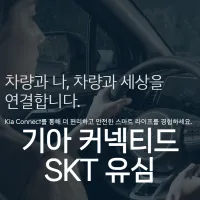테크정보
윈도우11 가상 데스크탑 단축키 안내 : 가상으로 데스크톱 화면 전환
윈도우 가상데스크톱 가상데스크탑
소프트웨어
2025.04.22 176 회 읽음
소프트웨어
25.04.22 176
컴퓨터로 업무를 하는 경우 4K 모니터 2개를 사용하면서 8개의 창을 다양하게 활용 했습니다.
이렇게 작업을 하다 보니 컴퓨터 사양도 라이젠7에 메모리도 32GB 부품을 쓰고 있습니다.
단점 이라고 하면 다양한 작업을 하다 보니 컴퓨터가 시끄럽다는 부분 입니다.
최근에는 4K 모니터 1개만 쓰면서 가상 데스크톱을 활용하고 있어 정보를 공유하고자 합니다.
가상 데스크톱이란?
하나의 물리적인 모니터 화면을 여러 개의 독립적인 논리적 데스크톱으로 나누어 사용하는 기능입니다. 각 가상 데스크톱은 별도의 작업 공간을 제공하므로, 여러 개의 프로그램을 동시에 실행하면서도 화면을 깔끔하게 유지하고 작업 효율성을 높일 수 있습니다.
가상 데스크톱의 장점:
- 작업 공간 분리: 여러 작업을 동시에 진행할 때, 각 작업을 별도의 가상 데스크톱에 배치하여 혼란을 줄이고 집중도를 높일 수 있습니다. 예를 들어, 하나의 데스크톱에서는 문서 작업을 하고 다른 데스크톱에서는 웹 브라우징을 하거나 게임을 즐길 수 있습니다.
- 멀티태스킹 효율 증대: 여러 개의 창을 번갈아 가며 작업하는 대신, 각 작업 관련 창을 해당 가상 데스크톱에 배치하여 빠르게 전환하며 효율적으로 멀티태스킹을 수행할 수 있습니다.
- 화면 정리: 많은 창을 열어놓고 작업할 때 화면이 복잡해지기 쉽습니다. 가상 데스크톱을 사용하면 관련 없는 창들을 다른 데스크톱으로 이동시켜 현재 작업 중인 화면을 깔끔하게 유지할 수 있습니다.
- 집중력 향상: 불필요한 프로그램 창이 화면에 보이지 않도록 가상 데스크톱을 분리함으로써 현재 작업에 더욱 집중할 수 있는 환경을 만들 수 있습니다.
- 다양한 활용: 개인 작업, 업무, 엔터테인먼트 등 다양한 목적에 맞춰 가상 데스크톱을 구성하여 사용할 수 있습니다. 예를 들어, 업무용 데스크톱, 개인용 데스크톱, 게임용 데스크톱 등으로 나누어 관리할 수 있습니다.
가상 데스크톱 사용 방법
- 새 가상 데스크톱 만들기:
- 단축키
Win + Ctrl + D를 누릅니다. - 또는
Win + Tab을 눌러 작업 보기 화면을 열고 화면 상단의 + 새 데스크톱을 클릭합니다.
- 단축키
- 가상 데스크톱 전환:
- 단축키
Win + Ctrl + ←또는Win + Ctrl + →를 눌러 이전 또는 다음 데스크톱으로 이동합니다. - 또는
Win + Tab을 눌러 작업 보기 화면을 열고 원하는 데스크톱을 클릭합니다.
- 단축키
- 현재 가상 데스크톱 닫기:
- 단축키
Win + Ctrl + F4를 누릅니다. - 또는
Win + Tab을 눌러 작업 보기 화면을 열고 닫고 싶은 데스크톱 섬네일 우측 상단의 X 버튼을 클릭합니다.
- 단축키
- 가상 데스크톱 관리:
- 이름 변경:
Win + Tab을 눌러 작업 보기 화면을 열고 이름을 변경하고 싶은 데스크톱 섬네일을 클릭한 후 원하는 이름으로 변경합니다. - 배경 변경: 각 가상 데스크톱마다 다른 배경 화면을 설정할 수 있습니다.
설정 > 개인 설정 > 배경에서 배경을 선택한 후, 작업 보기에서 원하는 데스크톱을 마우스 오른쪽 버튼으로 클릭하고배경 선택을 선택하여 설정할 수 있습니다. - 창 이동: 특정 창을 다른 가상 데스크톱으로 이동하려면
Win + Tab을 눌러 작업 보기 화면을 열고 이동하려는 창을 원하는 데스크톱 섬네일로 드래그 앤 드롭합니다. - 데스크톱 순서 변경:
Win + Tab을 눌러 작업 보기 화면을 열고 순서를 변경하려는 데스크톱 섬네일을 드래그하여 원하는 위치로 이동합니다.
- 이름 변경:
업무 유형 별로 데스크탑을 구분해서 사용하면 업무 효율을 효과적으로 이용할 수 있습니다.
저는 아래와 같은 방식을 일반적으로 사용합니다. CTRL + Win + 방향키 좌 우로 이동하면 쉽게 전환이 되어 편리 합니다.
데스크톱1 : 웹 브라우저 및 개발 환경
데스크톱2 : 유튜브 뮤직, 유튜브
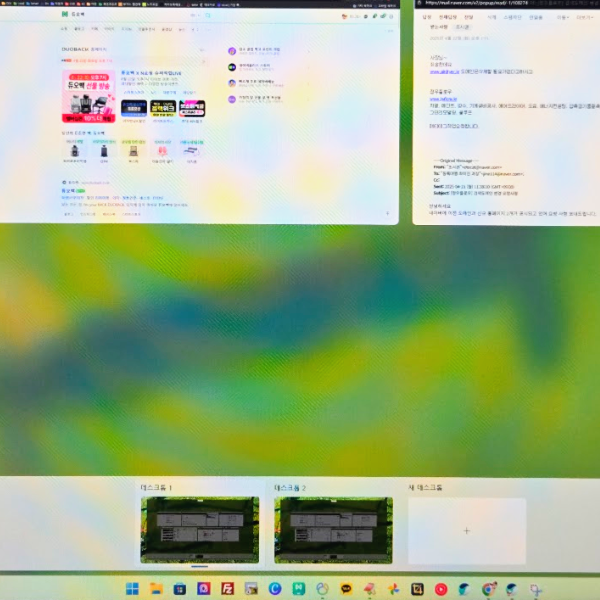
인기글 목록
24.10.16
윈도우 11설치 할 때 로그인 계정 없이 로컬 계정으로 설치하기
25.06.17
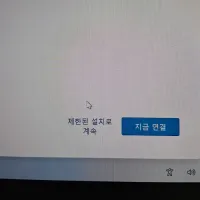
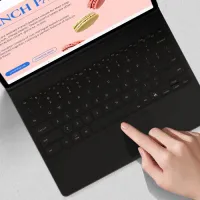
![[CapCut] 무료 영상 편집 툴 캡컷 pc 윈도우 버전 설치하기](/thumb/story/2025/1746679955-2771.png/200)